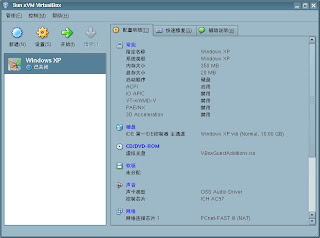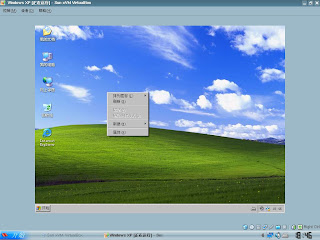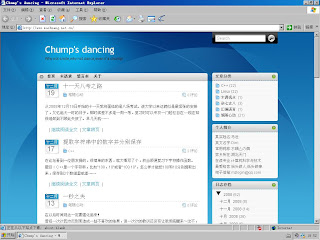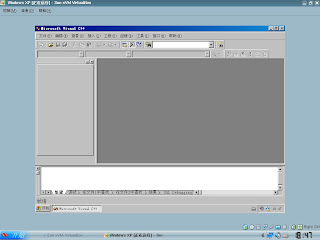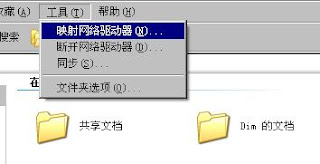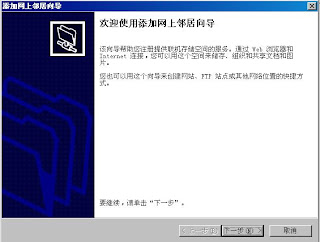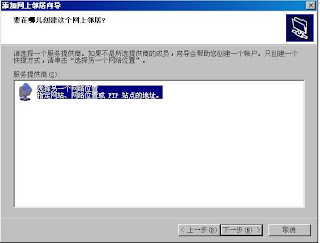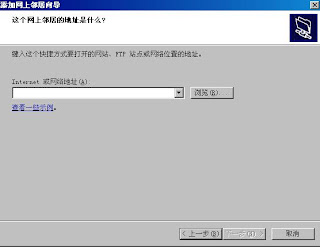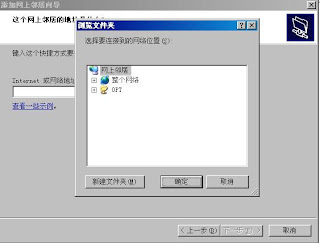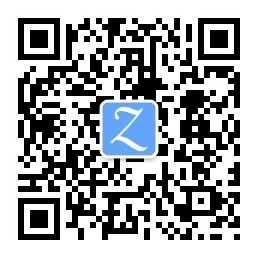无奈,相当无奈……
想安安心心地在Linux下学学这边的东西,愣是有些原因让你不得不郁闷不堪。学汇编吧,教的是MASM,实验啊什么都是用这个,得,装个Dosemu解决问题。做C++的课程设计吧,那老师非得让你用MFC,得,我没撤,只好想办法弄个Windows用用,不想双系统了,先装Linux再装Windows这种事情没做过……能想到唯一的办法就是虚拟机了。最熟悉的VMware貌似只能试用30天,另想办法,瞅上的是VirtualBox。
到http://www.virtualbox.org找到最新的适合我机子的版本下载了,因为是.run,所以直接sh命令安装了,过程没什么好说的,开始时一部分是英文的,后来就全是咱熟悉的中文了。装上后感觉还挺漂亮的~~呵呵
zoukankan
html css js c++ java
-
在Linux下用Virtualbox虚拟机安装Windows XP
-
相关阅读:
centos7 setfacl权限
三层交换机做DHCP的一些疑问
python3 re模块
python3 的小爬虫
初学python的一些简单程序(2)
python3 字典
python3 元组
python3列表
初学python的一些简单程序(1)
python3的字符串操作
- 原文地址:https://www.cnblogs.com/mazhuang/p/1641649.html
Copyright © 2011-2022 走看看